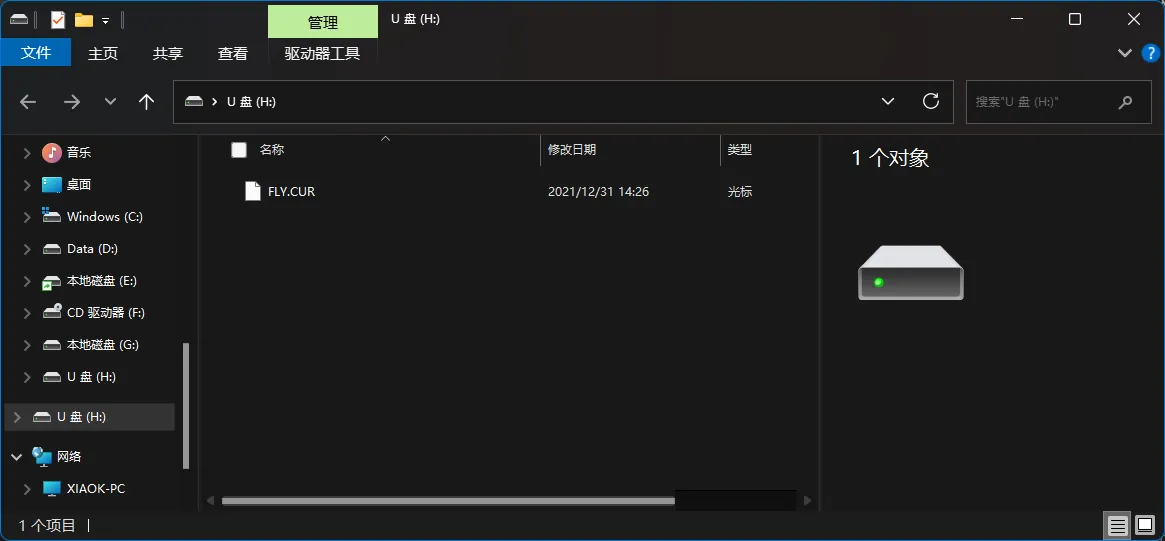USB桥接CAN固件烧录
开始编译
- 需要使用安装好
klipper服务的上位机 通过网络连接SSH - 并且将设备与上位机连接好
- 注意:请使用普通的上位机,比如树莓派 FLY派等。如果是魔改上位机(例如WiFi棒子、红米等),这类上位机因问题太多,无法为您提供技术支持
注意
- 将
ROOT用户切换到普通用户可以输入下方命令 - 请不要使用
ROOT用户 - fly用户可直接输入:
su fly,非fly用户请将<您的上位机用户名>,替换为您上位机的用户名! flyos-fast系统默认用户名为root,密码为mellow
su <您的上位机用户名>
提示
- 请确保上位机可以正常联网
- 固件编译前需要使用SSH通过网络登录上位机
- 请不要使用串口工具登录上位机
Klipper固件编译和配置页面操作说明
提示
请确保键盘输入法为半角模式,即英文模式
- 键盘上键
↑,下键↓,用于上下移动光标来选中菜单项 - 确认键
Enter或 空格键Space,用于勾选菜单或进入子菜单 - 退出键
ESC,用于返回上一级菜单 Q键,用于退出Klipper固件配置页面Y键,在退出Klipper固件配置页面时,如果有提示,则点击Y键保存配置文件
注意
如果配置页面选项比较少,请先勾选[ ] Enable extra low-level configuration options,用于显示部分隐藏选项
下面介绍如何编译固件:
-
连接到SSH后输入下面的命令,按
Enter键回车:cd ~/klipper && rm -rf ~/klipper/.config && rm -rf ~/klipper/out && make menuconfig -
其中
rm -rf ~/klipper/.config && rm -rf ~/klipper/out是删除之前编译数据与固件,make menuconfig是编译固件,执行后应该出现下方界面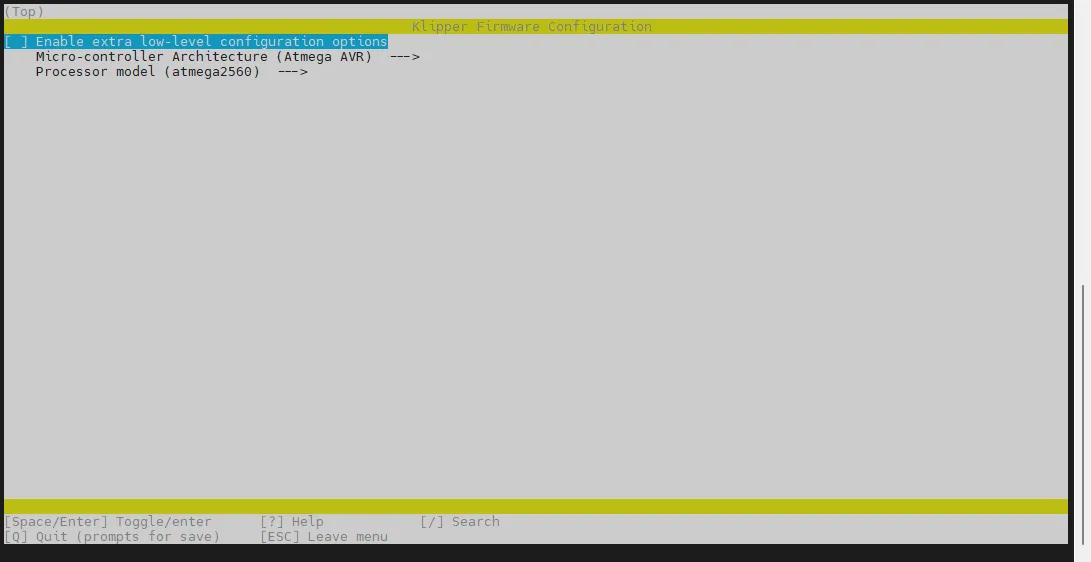
-
选择
Enable extra low-level configuration options,按Enter键回车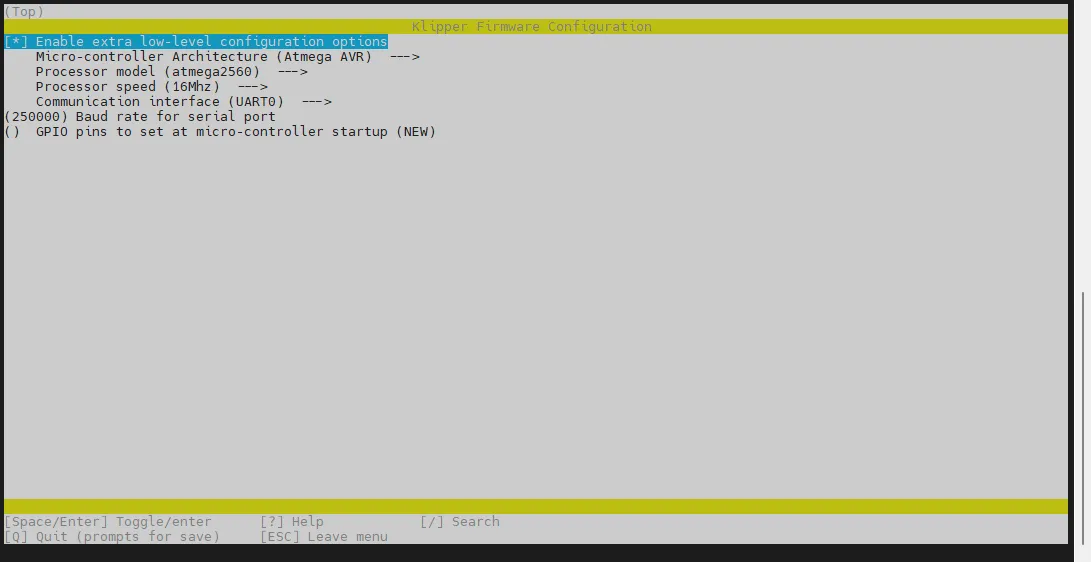
-
进入菜单
Micro-controller Architecture然后选择STMicroelectronics STM32,按Enter键回车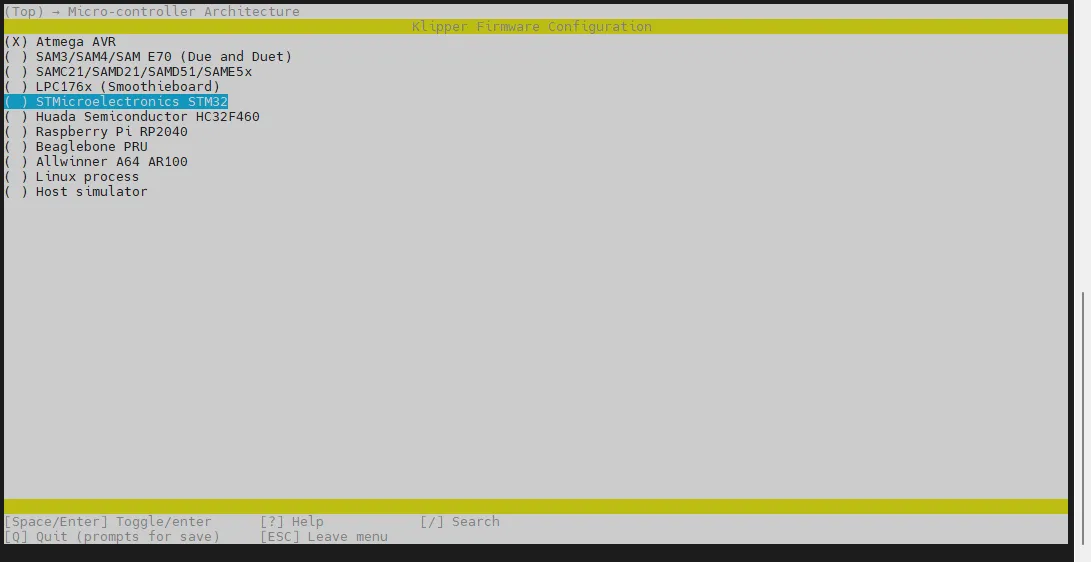
-
进入菜单
Processor model,选择STM32H723,按Enter键回车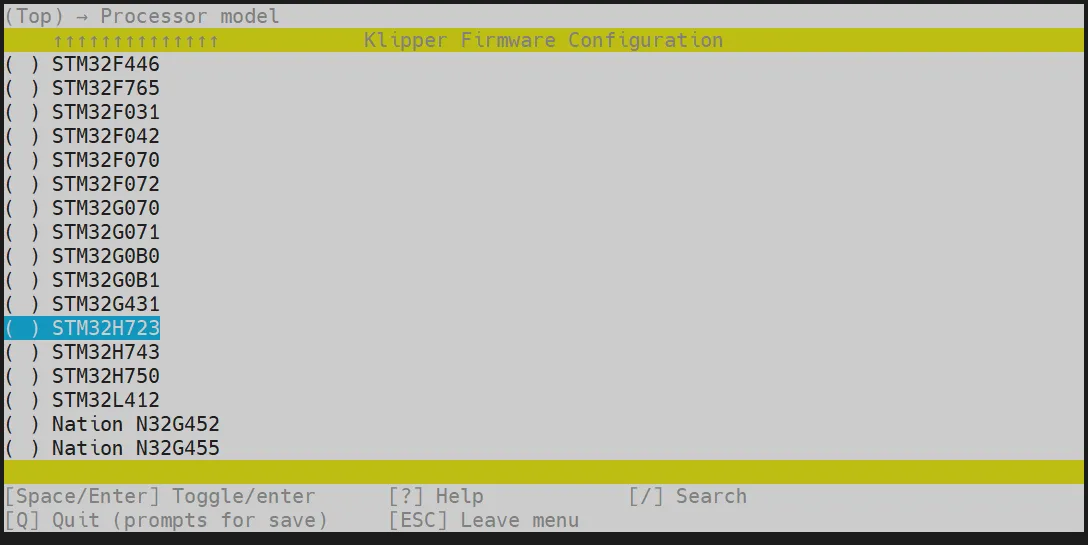
-
选择
Bootloader offset,选择:128KiB bootloader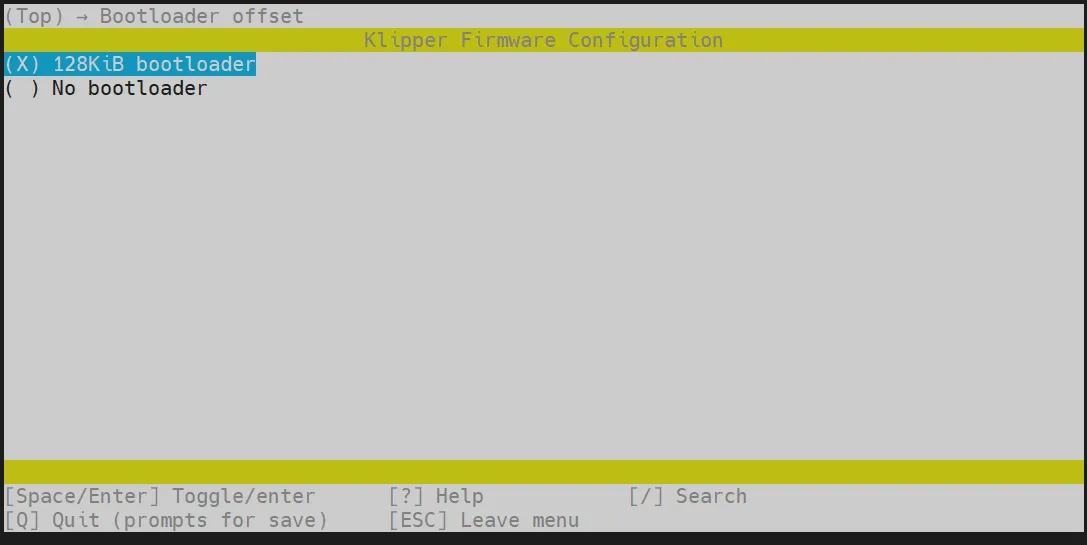
-
选择
Clock Reference (8 MHz crystal),选择:25 MHz crystal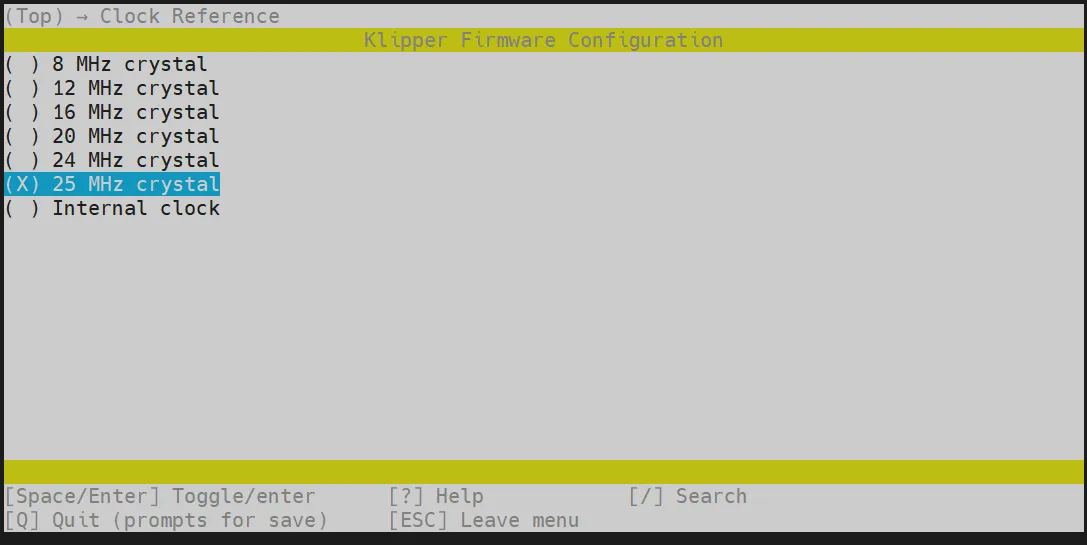
-
选择
Communication interface,选择:USB to CAN bus bridge (USB on PA11/PA12)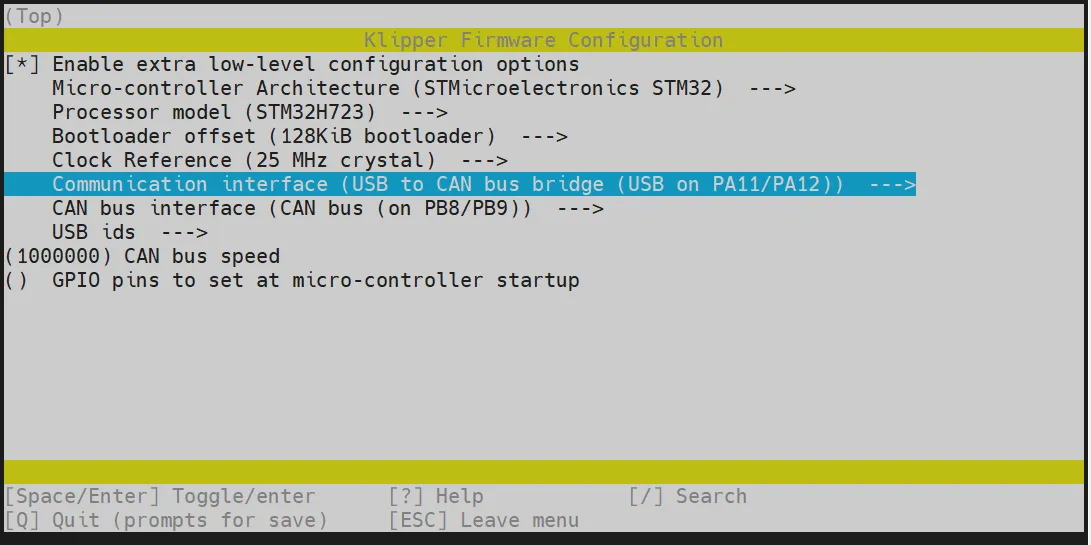
- 按
Q键,出现 Save configuration,这时再按Y键 - 现在应该保存了配置并且退出到了命令行界面
- 输入下方指令开始编译,时间有点长
make -j4
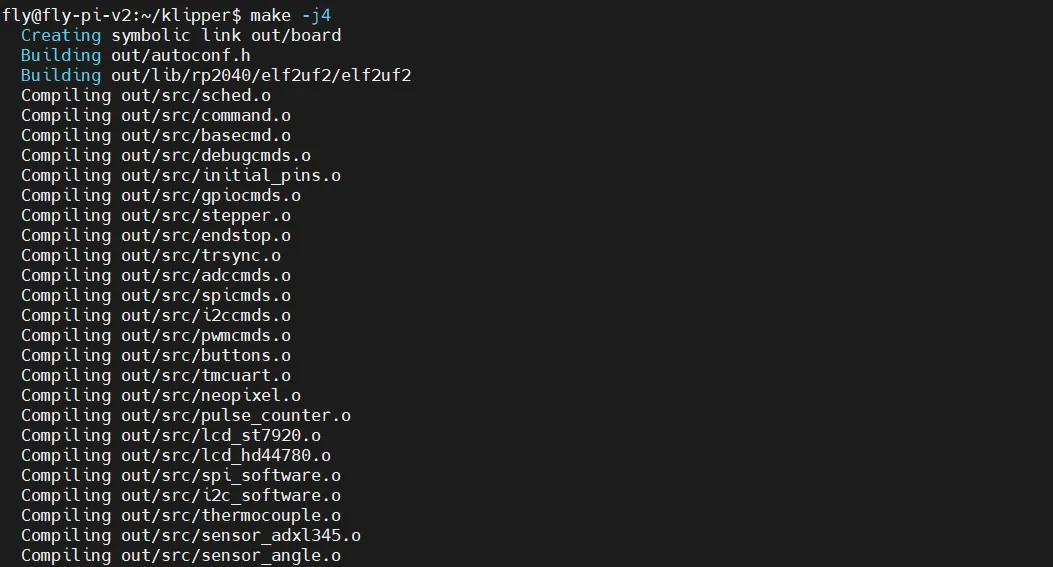
-
最后输出下面的内容则编译成功
Linking out/klipper.elf
Creating hex file out/klipper.bin
烧录固件
准备工作
- 开始烧录固件前,请先使用网络连接SSH
- 杂牌内存卡可能导致烧录失败,请尽量使用下方推荐的内存卡进行更新固件
- 需要准备一张容量不超过
32G的TF卡,并且建议TF卡的传输速度必须为class10级或class10级以上,建议使用闪迪等品牌的TF卡
下载固件
- 使用之前准备好的TF卡
- 使用
SDFormatter格式化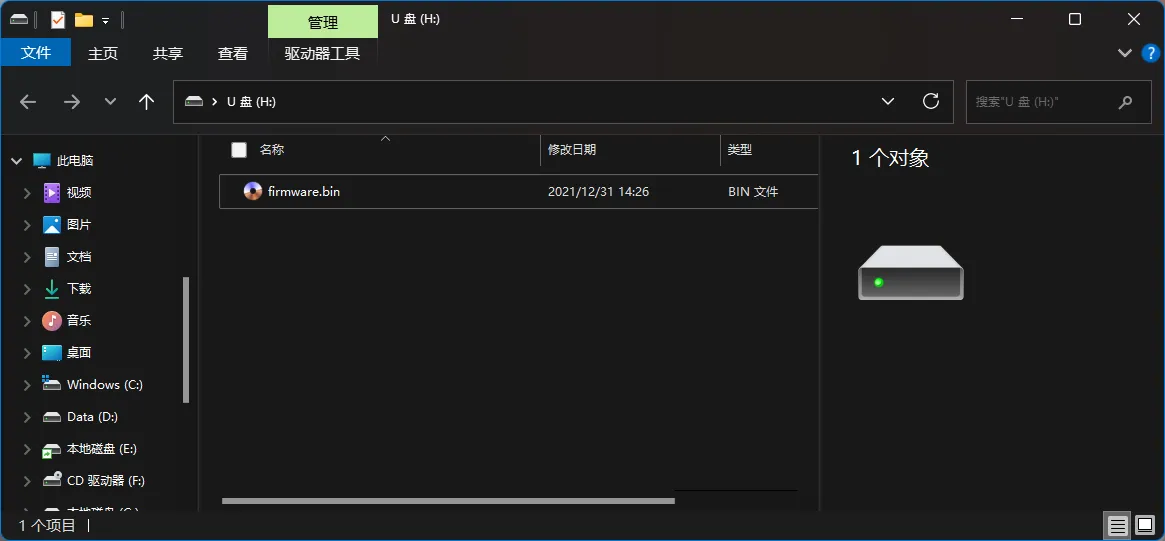
- 使用MobaXterm_Personal左边文件目录找到
klipper选择然后找到out打开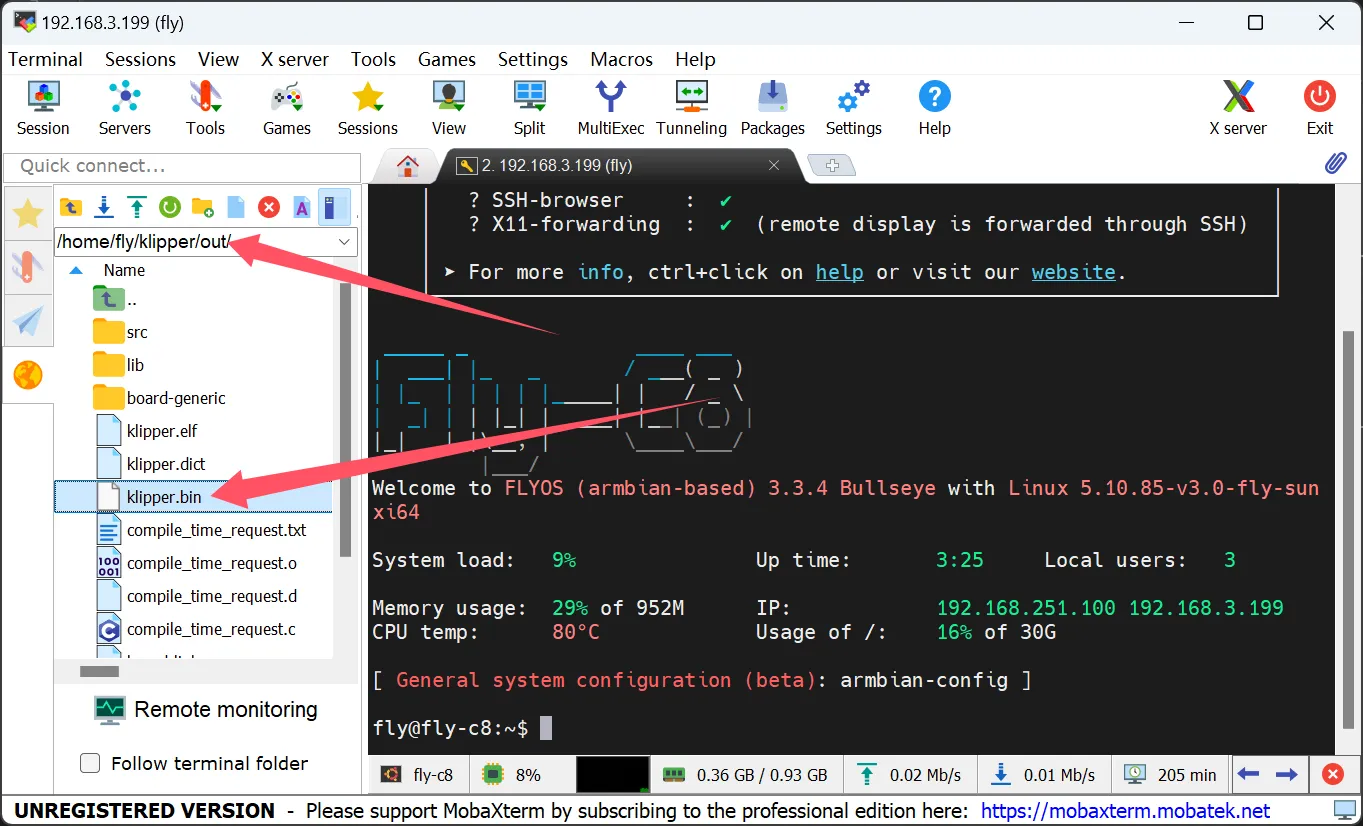
- 并且将
klipper.bin下载到TF卡里面,并且重命名为firmware.bin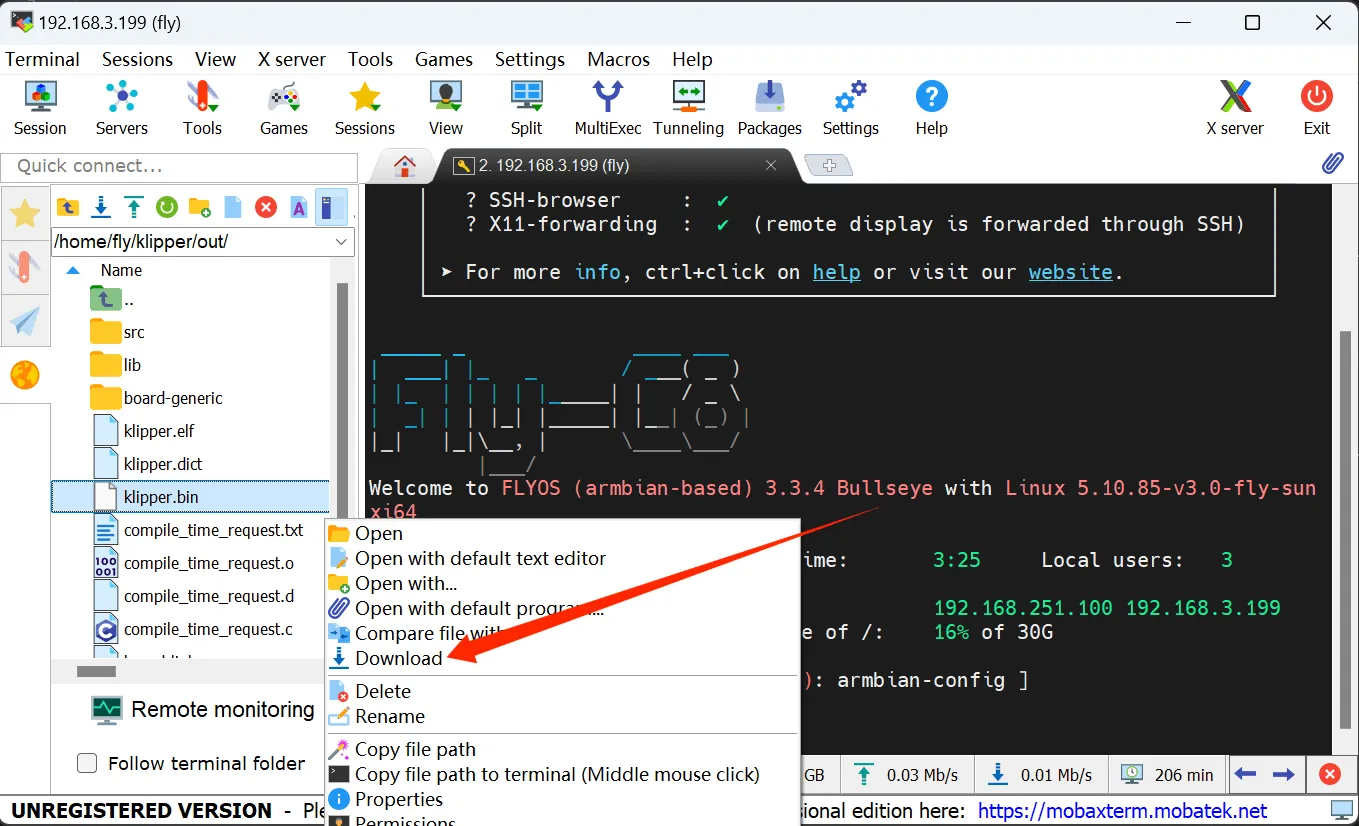
- 主板断电,将TF卡插入主板
- 主板上,等待10秒
- 取下TF卡,插入电脑如果SD卡中的看
firmware.bin消失,出现FLY.CUR就是烧录成功了